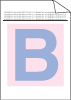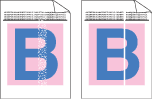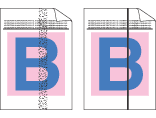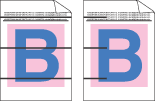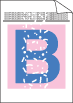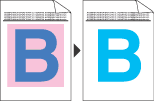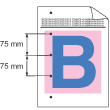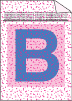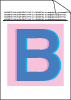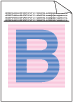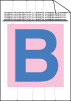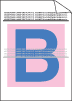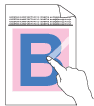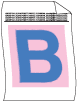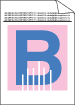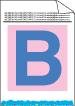Righe, strisce bianche o striature che attraversano la pagina | | • | Verificare che l'apparecchio sia su una superficie solida in piano. | | • | | | • | Agitare le cartucce toner delicatamente. | | • | | | • | | | • | | | • | |
|
I colori sono chiari o non decisi sull'intera pagina. | | • | Verificare di aver utilizzato la carta raccomandata. | | • | Sostituire la carta con una risma appena tolta dalla confezione. | | • | Verificare che il coperchio anteriore sia chiuso correttamente. | | • | Agitare le cartucce toner delicatamente. | | • | | | • | |
|
Righe o strisce bianche lungo la pagina | | • | Agitare le cartucce toner delicatamente. | | • | |
|
Righe o strisce colorate lungo la pagina | | • | Una delle cartucce toner potrebbe essere danneggiata. Sostituire la cartuccia toner corrispondente al colore della striscia o della banda. (Consultare Sostituzione di una cartuccia toner.) | | • | Pulire tutti i fili della corona (uno per ogni colore) del gruppo tamburo facendo scorrere la linguetta verde. (Consultare Pulizia dei fili corona.) | | • | Accertarsi che la linguetta verde di ogni filo della corona sia nella posizione di riposo (  ). | | • | | | • | Il gruppo fusore potrebbe avere un indicatore sporco. Contattare la Brother o il rappresentante per assistenza. |
|
Linee colorate attraverso la pagina | | • | | | • | | | • | Pulire tutti i fili della corona (uno per ogni colore) del gruppo tamburo facendo scorrere la linguetta verde. (Consultare Pulizia dei fili corona.) | | • | |
|
Macchie bianche o stampa con vuoti | | • | | | • | Verificare di aver utilizzato la carta raccomandata. | | • | Scegliere la modalità Carta spessa nel driver della stampante o nell'impostazione del menu sul Tipo di Carta dell’apparecchio, oppure utilizzare carta più sottile di quella utilizzata normalmente. (Consultare Tipo carta e la Scheda Basic nella Guida software dell’utente sul CD-ROM.) | | • | Prendere una nuova risma di carta. | | • | | | • | | | • | |
|
Completamente bianco o con alcuni colori mancanti. | | • | | | • | Una delle cartucce toner potrebbe essere danneggiata. Identificare il colore e sostituire la cartuccia toner per il colore con la linea bianca. (Consultare Sostituzione di una cartuccia toner.) | | • | |
|
Macchie dicolore ogni 75 mm | | • | Polvere, residui di carta, colla o altre sostanze potrebbero attaccarsi sulla superficie del tamburo fotosensibile (OPC) e creare macchie nere o bianche sui documenti stampati. | | • | | | • | Se si vedono ancora macchie sui documenti stampati dopo aver eseguito copie multiple, pulire il gruppo tamburo. (Consultare Pulizia del gruppo tamburo.) | | • | |
|
Spargimenti di toner o macchie di toner | | • | Controllare l'ambiente dell’apparecchio. Condizioni quali alta umidità e temperatura possono provocare questo problema di qualità della stampa. (Consultare Scelta del luogo di installazione.) | | • | | | • | | | • | |
|
Sfondo grigio o colorato | | • | | | • | Controllare l'ambiente dell’apparecchio. Condizioni quali alta temperatura e umidità possono aumentare la quantità di ombreggiatura dello sfondo. (Consultare Scelta del luogo di installazione.) | | • | | | • | |
|
Pagina inclinata | | • | Accertarsi che la carta o altro supporto di stampa sia caricato in maniera corretta nel vassoio della carta e che le guide non siano troppo strette o troppo lasche rispetto alla risma di carta. | | • | Impostare correttamente le guide della carta. | | • | Il vassoio della carta potrebbe essere troppo pieno. | | • | |
|
Immagine sbiadita | | • | Accertarsi che la carta soddisfi i requisiti richiesti. Carta ruvida o carta troppo spessa possono provocare questo problema. (Consultare Carta utilizzabile e altri supporti.) | | • | Accertarsi di aver selezionato il tipo di supporto corretto nel driver della stampante o nell'impostazione del menu sul Tipo di carta dell’apparecchio. (Consultare Carta utilizzabile e altri supporti e la Scheda Basic nella Guida software dell’utente sul CD-ROM.) | | • | |
|
Il colore degli stampati non è quello previsto. | | • | | | • | | | • | | | • | | | • | Eseguire la calibrazione. mediante il pannello dei comandi. Premere Menu, 3, 5. | 1 | Premere OK per selezionare Tarare. | | 2 | Premere 1 per selezionare Si.
(Per i particolari sulla scansione, consultare la Guida software dell’utente inclusa nel CDROM.) |
| | • | Regolare il colore utilizzando l'impostazione personalizzata nel driver della stampante. I colori che l'apparecchio stampa e i colori visualizzati sul monitor sono diversi. L'apparecchio può non essere in grado di riprodurre i colori sul monitor. | | • | | | • | | | • | |
|
Tutto di un colore | |
Cattiva registrazione del colore | | • | | | • | | | • | | | • | Eseguire la registrazione automatica del colore mediante il pannello dei comandi. Premere Menu, 3, 6, 1. O | | • | Eseguire la registrazione manuale del colore mediante il pannello dei comandi. | 1 | Stampare la tabella di correzione mediante il pannello dei comandi. Premere Menu, 3, 7, 1. | | 2 | Immettere il valore di correzione sulla tabella. Premere Menu, 3, 7, 2. |
Se la cattiva registrazione del colore non viene corretta dopo la procedura di registrazione manuale del colore, rimuovere tutte le cartucce toner dal gruppo tamburo e ruotare il gruppo tamburo, quindi verificare che i quattro ingranaggi del gruppo tamburo si trovino nella posizione di riposo. È possibile identificare la posizione di riposo di ogni tamburo facendo corrispondere il numero presente sull'ingranaggio del gruppo tamburo allo stesso numero presente lateralmente al gruppo tamburo come indicato nell'illustrazione. | | • | | | • | | | • | | | • | Se aree colorate o immagini presentano frange di colore ciano, magenta o giallo, è possibile utilizzare la funzione di registrazione automatica per risolvere il problema. |
|
Livello di densità colore non uniforme attraverso la pagina | | • | | | • | | | • | Verificare che il gruppo fusore sia installato correttamente. |
|
Immagine mancante ai bordi | | • | | | • | | | • | Una delle cartucce toner potrebbe essere danneggiata. Identificare il colore e sostituire la cartuccia toner per il colore con la linea bianca. (Consultare Sostituzione di una cartuccia toner.) | | • | |
|
Immagine mancante in linea sottile | | • | Se si utilizza un driver stampante Windows®, aprire la finestra Proprietà, quindi fare clic su Preferenze stampa. Scegliere la scheda Avanzate, Opzioni periferica, Impostazione stampa, quindi selezionare le caselle Migliora stampa motivi o Migliorare Linea sottile. |
|
Grinze | | • | | | • | | | • | Verificare che il coperchio posteriore sia chiuso correttamente. | | • | Accertarsi che la carta sia stata caricata correttamente. | | • | Accertarsi di aver selezionato il tipo di supporto corretto nel driver della stampante o nell'impostazione del menu sul Tipo di carta dell’apparecchio. (Consultare Carta utilizzabile e altri supporti e la Scheda Basic nella Guida software dell’utente sul CD-ROM.) | | • | Ribaltare la risma o ruotarla di 180˚ nel vassoio. | | • | | | • | Se il problema persiste, contattare il rivenditore Brother. |
|
Brillantezza insufficiente | |
Immagine spostata | | • | Controllare l'ambiente dell’apparecchio. Condizioni quali alta umidità e temperatura possono provocare questo problema. (Consultare Scelta del luogo di installazione.) | | • | | | • | Accertarsi di aver selezionato il tipo di supporto corretto nel driver della stampante o nell'impostazione del menu sul Tipo di carta dell’apparecchio. (Consultare Carta utilizzabile e altri supporti e la Scheda Basic nella Guida software dell’utente sul CD-ROM.) | | • | | | • | |
|
Fissaggio scarso | | • | | | • | Accertarsi di aver selezionato il tipo di supporto corretto nel driver della stampante o nell'impostazione del menu sul Tipo di carta dell’apparecchio. (Consultare Carta utilizzabile e altri supporti e la Scheda Basic nella Guida software dell’utente sul CD-ROM.) | | • | Verificare di aver messo in posizione di chiuso la leva di sblocco del gruppo fusore. | | • | Se il problema persiste, contattare il rivenditore Brother. |
|
Fissaggio scarso quando si stampa su carta spessa | | • | Scegliere la modalità Carta spessa nel driver della stampante o nell'impostazione del menu sul Tipo di carta dell’apparecchio. (Consultare Tipo carta e la Scheda Basic nella Guida software dell’utente sul CD-ROM.) | | • | |
|
Foglio arricciato o ondulato. | | • | Accertarsi di utilizzare il tipo appropriato di supporto nel driver della stampante o nell'impostazione del menu sul Tipo di carta dell’apparecchio. (Consultare Carta utilizzabile e altri supporti e la Scheda Basic nella Guida software dell’utente sul CD-ROM.) | | • | Controllare il tipo e la qualità della carta. Alta temperatura e umidità tendono a far arricciare la carta. | | • | Se non si usa spesso l'apparecchio, la carta può essere rimasta troppo a lungo nel vassoio. Ribaltare la risma di carta nel vassoio. Inoltre, smuovere la risma e ruotarla di 180˚ nel vassoio. | | • | Seguire queste fasi: | 1 | Aprire il coperchio posteriore. | | 2 | Spingere la leva grigia verso destra come indicato qui di seguito. | | 3 | Chiudere il coperchio posteriore e inviare nuovamente il processo di stampa.  Nota | | Al termine della stampa, chiudere il coperchio posteriore e riportare la leva nella posizione originale. |
|
|
|
Buste sgualcite | | 1 | Aprire il coperchio posteriore. | | 2 | Tirare verso il basso le due leve grigie, una sulla sinistra e una sulla destra, fino a raggiungere la posizione della busta come indicato nell'illustrazione. | | 3 | Chiudere il coperchio posteriore e inviare nuovamente il processo di stampa.  Nota | | Al termine della stampa, chiudere il coperchio posteriore e riportare le due leve grigie nella posizione originale. |
|
|
Linee bianche o strisce verticali sulla pagina in stampa duplex  Nota | | La posizione B è solo per la stampa duplex con carta riciclata in condizioni di temperatura e umidità basse. |
| | • | Scegliere la modalità Carta sottile nel driver di stampa e inviare nuovamente il lavoro di stampa. Se il problema non viene risolto dopo la stampa di alcune pagine, agire come segue: | 1 | Aprire il coperchio posteriore. | | 2 | Tirare verso il basso le due leve grigie, una sulla sinistra e una sulla destra, fino a raggiungere la posizione B come indicato nell'illustrazione qui di seguito. | | 3 | Chiudere il coperchio posteriore. | | 4 | Scegliere la modalità Carta normale nel driver di stampa e inviare nuovamente il lavoro di stampa. | | 5 | Se il problema non viene risolto dopo la stampa di alcune pagine, scegliere la modalità Carta sottile nel driver di stampa e inviare nuovamente il lavoro di stampa.  Nota | | Al termine della stampa, aprire il coperchio posteriore e riportare le due leve grigie nella posizione originale. |
|
| | • | Utilizzare una carta più spessa rispetto a quella utilizzata correntemente. |
|
Spargimenti di toner o macchie di toner nel bordo di pagine duplex | |
  ATTENZIONE | | Si raccomanda di collocare il gruppo tamburo e le cartucce toner su una superficie piana pulita, appoggiate su un foglio di carta, da gettare dopo l'uso, per evitare lo spargimento accidentale del toner. | | | NON toccare la superficie del tamburo fotosensibile. |
Estrarre tutte le cartucce toner dal gruppo tamburo, quindi capovolgere il gruppo tamburo. Rimuovere il toner dal gruppo tamburo utilizzando un panno morbido asciutto e privo di peli, come mostrato nell'illustrazione. |
|